உள்ளடக்க அட்டவணை
மைக்ரோசாஃப்ட் எக்செல் என்பது ஒரு வகையான மென்பொருளாகும், இதில் நீங்கள் எந்த கலத்தையும் மாற்றினால், அது ஒட்டுமொத்த தரவுத்தொகுப்பையும் மாற்றிவிடும். சில சந்தர்ப்பங்களில் இது மிகவும் வேதனையானது. இந்த சிக்கலை அகற்ற, நீங்கள் எக்செல் கோப்பை மாற்றலாம் அல்லது உங்கள் எக்செல் கோப்பை PDF ஆக சேமிக்கலாம். எக்செல்லை துண்டிக்காமல் PDF ஆகச் சேமிப்பதற்கான அனைத்து வழிகளையும் இந்தக் கட்டுரை விவரிக்கும். முழு கட்டுரையையும் நீங்கள் ரசித்து, எக்செல் பற்றிய மதிப்புமிக்க அறிவைப் பெறுவீர்கள் என்று நம்புகிறேன்.
பயிற்சிப் புத்தகத்தைப் பதிவிறக்கவும்
இந்தப் பயிற்சிப் புத்தகத்தையும் PDF கோப்பையும் பதிவிறக்கவும்.
எக்செல்லை துண்டிக்காமல் PDF ஆக மாற்றவும் துண்டிக்கப்படுகிறதுஇங்கு, எக்செல் துண்டிக்கப்படாமல் PDF ஆக சேமிப்பதற்கான நான்கு மிகவும் பயனுள்ள முறைகளை நாங்கள் விவரிக்கிறோம். எக்செல் கோப்புகளை துண்டிக்காமல் சேமிக்க அனைத்து முறைகளும் ஒரு தீர்வை வழங்குகின்றன. இங்கே, எந்தப் பக்கத்தையும் துண்டிக்க வேண்டும் என்றால், வெளியீடு பல பக்கங்களில் தோன்றும், இது வாசகருக்கு ஒரு கனவை அளிக்கிறது. அனைத்து முறைகளையும் காட்ட, சில புத்தகங்களின் விற்பனை விவரங்களை உள்ளடக்கிய தரவுத்தொகுப்பை நாங்கள் எடுத்துக்கொள்கிறோம்.
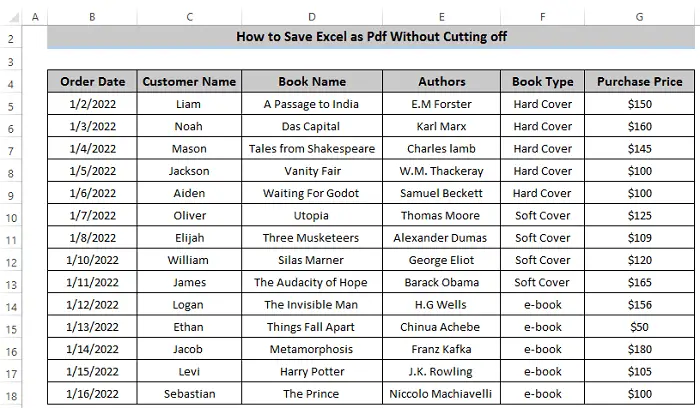
இங்கு, இயல்புநிலை அமைப்புகளை வைத்தால், வெளியீடு 2 வெவ்வேறு வகைகளாகப் பிரிக்கப்படும். பக்கங்கள். இது இறுதியில் தரவுத்தொகுப்பின் தொடர்ச்சியைக் குறைக்கிறது. மொத்தத்தில் எங்களிடம் ஆறு நெடுவரிசைகள் உள்ளன, ஆனால் அது ஒரு பக்கத்தில் நான்கு நெடுவரிசைகளை வழங்குகிறது.

கடைசி இரண்டு நெடுவரிசைகள் அடுத்த பக்கத்திற்கு மாற்றப்பட்டன.
 3>
3>
1. எக்செல்லை வெட்டாமல் PDF ஆக சேமிக்க பக்க அளவை சரிசெய்தல்ஆஃப்
முதலாவதாக, எந்த நெடுவரிசைகளையும் துண்டிக்காமல் எக்செல் PDF ஆக சேமிக்க, ஒரு பக்கத்தில் உள்ள அனைத்து நெடுவரிசைகளையும் உள்ளடக்கும் வகையில் பக்க அளவை மாற்றலாம். இந்த முறையானது வாசகருக்கு தரவுத்தொகுப்பின் மிகவும் தேவையான தொடர்ச்சியை வழங்குகிறது.
படிகள்
- பக்க அளவை மாற்ற, பக்க தளவமைப்பு<க்குச் செல்லவும். 2> ரிப்பனில், மற்றும் பக்க அமைவு குழுவில், அளவு என்பதைத் தேர்ந்தெடுக்கவும்.

- அளவு விருப்பம், A3 என்பதைத் தேர்ந்தெடுக்கவும் 1>குறிப்பு:
நீங்கள் கோப்பு தாவலில் உள்ள அச்சு அமைப்புகளில் பக்கத்தின் அளவை எளிதாக மாற்றலாம்.
- இப்போது, Excel ஐ PDF ஆகச் சேமிக்க, File தாவலுக்குச் சென்று ஏற்றுமதி என்பதைத் தேர்ந்தெடுக்கவும்.

- <14 ஏற்றுமதி விருப்பத்தில், Create PDF/XPS என்பதைக் கிளிக் செய்யவும்.
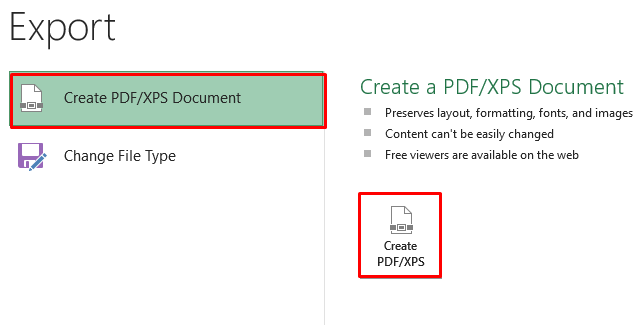
- கோப்பின் பெயரை மாற்றி வெளியிடு என்பதைக் கிளிக் செய்து உங்கள் எக்செல் கோப்பை PDF ஆக மாற்ற .
 <3
<3
- இறுதியாக, எந்த நெடுவரிசைகளையும் வரிசைகளையும் துண்டிக்காமல் உங்கள் Excel இன் PDF கோப்பு எங்களிடம் உள்ளது.

மேலும் படிக்க: எல்லா நெடுவரிசைகளுடன் எக்செல்லை PDF ஆக மாற்றுவது எப்படி (5 பொருத்தமான வழிகள்)
2. எக்ஸெல்லை துண்டிக்காமல் சேங்கினைப் பயன்படுத்தி சேமிக்கவும் g ஓரியண்டேஷன்
எங்கள் இரண்டாவது முறையானது எக்செல் ஐ துண்டிக்காமல் PDF ஆக சேமிக்க பக்க நோக்குநிலையை மாற்றுவதை அடிப்படையாகக் கொண்டது. பக்க நோக்குநிலை நிலப்பரப்பு மனநிலை அல்லது உருவப்படம் முறையில் இருக்கலாம். இயல்பாக, எக்செல் உங்கள் தரவுத்தொகுப்பை போர்ட்ரெய்ட் மனநிலையாகக் காண்பிக்கும். ஆனால்,உங்கள் நெடுவரிசை மற்றும் வரிசை எண்களுக்கு ஏற்ப நோக்குநிலையை மாற்றலாம். அதிக நெடுவரிசை எண்களுக்கு, நிலப்பரப்பு மனநிலையைப் பயன்படுத்தவும், மேலும் அதிக வரிசை எண்களுக்கு, போர்ட்ரெய்ட் மனநிலையைப் பயன்படுத்தவும்.
படிகள்
- பக்க நோக்குநிலையை மாற்ற, செல்லவும் ரிப்பனில் உள்ள பக்க தளவமைப்பு தாவலில் பக்க அமைப்பு குழுவிலிருந்து நோக்குநிலை ஐத் தேர்ந்தெடுக்கவும்.

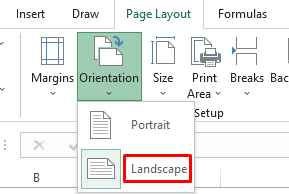
குறிப்பு:
உங்கள் பக்க நோக்குநிலையை <இலிருந்து மாற்றலாம் கோப்பு தாவலில் 1>அச்சிடு விருப்பம்.
- இப்போது, ரிப்பனில் உள்ள கோப்பு தாவலுக்குச் சென்று ஏற்றுமதி<என்பதைத் தேர்ந்தெடுக்கவும். 2>.

- ஏற்றுமதி விருப்பத்தில், Create PDF/XPS என்பதைக் கிளிக் செய்யவும்.<15

- இப்போது, உங்கள் கோப்பின் பெயரை மாற்றி வெளியிடு என்பதைக் கிளிக் செய்யும் சாளரம் பாப் அப் செய்யும். 15>

- அது எங்கள் எக்செல் கோப்பை PDF ஆக லேண்ட்ஸ்கேப் நோக்குநிலையில் இல்லாமல் சேமிக்கும் ஏதேனும் குறைப்பு.

மேலும் படிக்க: Hyperlinks மூலம் Excel ஐ PDFக்கு ஏற்றுமதி செய்யவும் (2 விரைவு முறைகள்)
இதே போன்ற அளவீடுகள்
- எக்செல் மேக்ரோ: கோப்புப்பெயரில் தேதியுடன் PDF ஆக சேமிக்கவும் (4 பொருத்தமான எடுத்துக்காட்டுகள்)
- எக்செல் இல் மேக்ரோ பட்டனைப் பயன்படுத்தி PDF க்கு அச்சிடுக (5 மேக்ரோ மாறுபாடுகள்)
- எக்செல் மேக்ரோவிற்குசெல் மதிப்பிலிருந்து கோப்புப்பெயருடன் PDF ஆகச் சேமிக்கவும் (2 எடுத்துக்காட்டுகள்)
3. 'ஃபிட் ஷீட் ஆன் ஒன் பேஜ்' விருப்பத்தைப் பயன்படுத்தி
எக்செல் சேமிப்பதற்கு மற்றொரு திறமையான முறை PDF துண்டிக்கப்படாமல் தரவுத்தொகுப்பை ஒரு பக்கத்தில் பொருத்துவது. இது அனைத்து நெடுவரிசைகளையும் வரிசைகளையும் தானாகவே சரிசெய்யும்.
படிகள்
- முதலில், ரிப்பனில் உள்ள கோப்பு தாவலுக்குச் சென்று தேர்ந்தெடுக்கவும் அச்சிடு அமைப்புகள் விருப்பத்தில், நோ ஸ்கேலிங் என்ற துணை விருப்பம் உள்ளது.

- அளவிடுதல் இல்லை விருப்பத்தில், ஃபிட் ஷீட் ஆன் ஒன் பேஜ் என்பதைத் தேர்ந்தெடுக்கவும். இது எங்கள் தரவுத்தொகுப்பைச் சுருக்கி, ஒரு பக்கத்தில் பொருத்தி, எங்கள் தரவுத்தொகுப்பின் தொடர்ச்சியைப் பராமரிக்க உதவுகிறது.
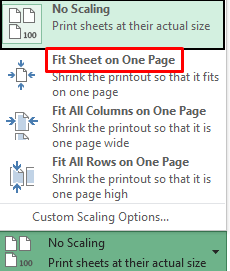
- இப்போது, <1 க்குச் செல்லவும்>கோப்பு ரிப்பனில் ஏற்றுமதி என்பதைத் தேர்ந்தெடுக்கவும்.

- ஏற்றுமதி விருப்பத்தில் , Create PDF/XPS என்பதைக் கிளிக் செய்யவும்.

- இப்போது, உங்கள் கோப்பை மாற்றும் இடத்தில் ஒரு சாளரம் பாப் அப் செய்யும். பெயர் மற்றும் வெளியிடு என்பதைக் கிளிக் செய்யவும்.

- எங்கள் தரவுத்தொகுப்பின் PDF வடிவம் துண்டிக்கப்படாமல் உள்ளது.<மேலும் படிக்க> 4. Scaling Page to save Excel ஐ துண்டிக்காமல்
கடைசியாக, நாம் Scale to Fit கட்டளையைப் பயன்படுத்தி எக்செல்லை துண்டிக்காமல் PDF ஆக சேமிக்கலாம். இந்த முறையில், உயரம், அகலம் மற்றும் ஒட்டுமொத்த அளவீட்டை மாற்றலாம்பக்கம்.
படிகள்
- ரிப்பனில் உள்ள பக்க தளவமைப்பு மற்றும் பொருத்தத்திற்கு அளவு என்பதற்குச் செல்லவும். குழுவில், இயல்புநிலையாக தானியங்கி காட்டப்படும் அகலம் ஐ மாற்ற வேண்டும் அகலம் தானியங்கி இலிருந்து 1 பக்கம் வரை. இது ஒரு பக்கத்தில் முழு தரவுத்தொகுப்பையும் சரிசெய்யும்.

- இப்போது, ரிப்பனில் உள்ள கோப்பு தாவலுக்குச் சென்று <என்பதைத் தேர்ந்தெடுக்கவும். 1>ஏற்றுமதி .

- ஏற்றுமதி விருப்பத்தில், Create PDF/XPS<2 என்பதைக் கிளிக் செய்யவும்>.

- ஒரு புதிய சாளரம் பாப் அப் செய்யும் இடத்தில் நீங்கள் கோப்பின் பெயரை மாற்றி வெளியிடு<2 என்பதைக் கிளிக் செய்க>.

- எக்செல் துண்டிக்கப்படாமல் PDF ஆக மாற்றும்.

மேலும் படிக்க: எக்செல் VBA PDF ஆக அச்சிட மற்றும் தானியங்கு கோப்பு பெயரில் சேமிக்கவும்
முடிவு
நாங்கள் காட்டியுள்ளோம் எக்செல்லை துண்டிக்காமல் PDF ஆக சேமிக்க நான்கு பயனுள்ள முறைகள். நான்கு முறைகளும் புரிந்து கொள்ள மிகவும் எளிதானது. நீங்கள் முழு கட்டுரையையும் அனுபவித்து, மதிப்புமிக்க அறிவைப் பெற விரும்புகிறேன். உங்களிடம் ஏதேனும் கேள்விகள் இருந்தால், கருத்துப் பெட்டியில் கேட்கவும், மேலும் எங்கள் ExcelWIKI பக்கத்தைப் பார்வையிட மறக்காதீர்கள்.

